Maison >Tutoriel logiciel >application mobile >Comment utiliser l'application Student Assistant
Comment utiliser l'application Student Assistant
- WBOYavant
- 2024-01-12 17:12:13826parcourir
Les applications à l'intérieur et à l'extérieur de l'école peuvent aider les enseignants à gérer facilement les classes et les salles de classe. En appliquant la technologie Internet, ils peuvent améliorer l'efficacité du travail des enseignants, améliorer l'efficacité de l'enseignement et créer un nouveau campus numérique intelligent. Pour les parents et les étudiants, le processus d'utilisation de ce logiciel peut enregistrer la véritable croissance des étudiants et former un dossier de croissance complet, authentique, typique et efficace, qui laisse également les souvenirs les plus précieux aux étudiants. Cependant, de nombreux amis entrent en contact avec ce logiciel pour la première fois et ne savent pas comment utiliser l'application à l'intérieur et à l'extérieur de l'école. Ne vous inquiétez pas, l'éditeur vous a proposé un tutoriel sur la façon de l'utiliser et de l'utiliser. comment télécharger des vidéos sur l'application à l'intérieur et à l'extérieur de l'école. 
Comment utiliser l'application sur et hors campus
1. [Messages] : Cette interface affiche tous les messages reçus par l'utilisateur et les développe sous la forme d'une liste, y compris les mentions de moi, les rappels et les notifications. taper.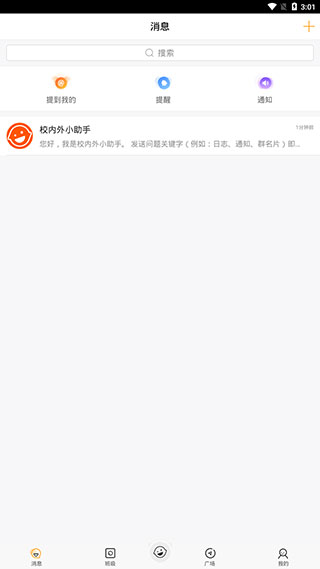
2. [Classe] : Cette interface est vide par défaut lors de la création du compte. Vous devez cliquer sur le coin supérieur droit pour rejoindre une classe ou créer un groupe avant de pouvoir l'afficher normalement sur cette interface.
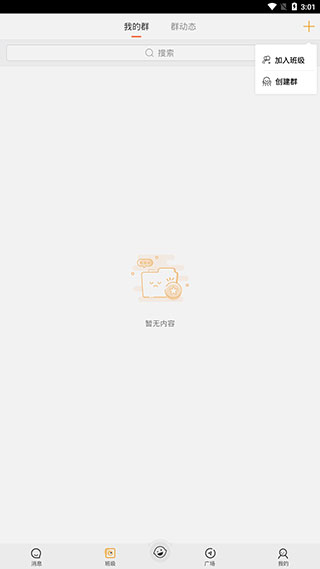
3. [Page d'accueil] : Cette interface affiche certaines fonctions courantes pour les utilisateurs, telles que mes cours, les mises à jour des amis, le carnet d'adresses, les devoirs, les notes, les notifications, etc.
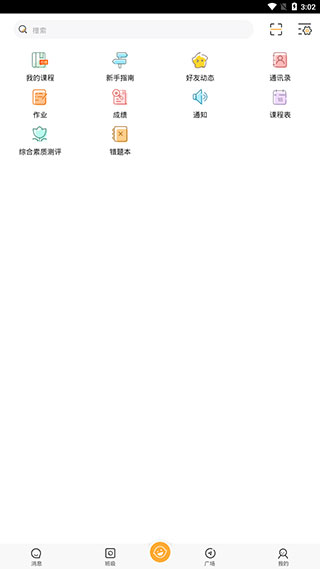
4. [Guide du débutant] : cliquez sur le bouton Guide du débutant sur l'interface principale pour afficher quelques questions et réponses fréquemment posées sur le logiciel, qui sont divisées en deux catégories selon le rôle de parent/élève ou d'enseignant.
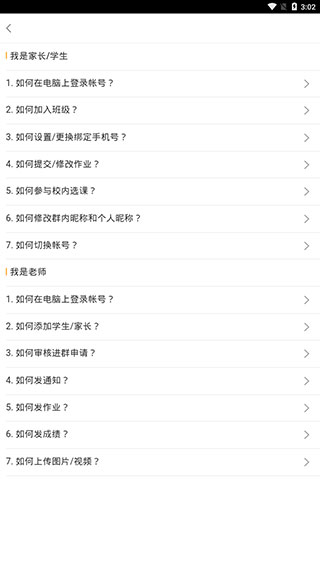
5. [Carré] : La page spéciale du logiciel s'affiche ici, qui comprend des listes de sujets d'actualité, des parents intelligents, des écoles amusantes, des offres spéciales sur les études à l'étranger et des recommandations d'éditeurs.
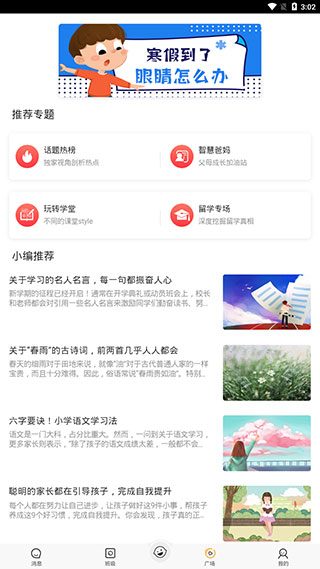
6. [Mon] : Cette page affiche des informations de base sur le compte utilisateur, telles que les cours, les mauvaises questions, les journaux, les fichiers, etc. Elle comprend également certains paramètres associés du logiciel.
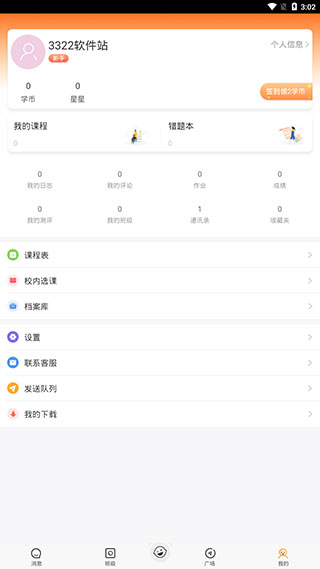
Comment télécharger des vidéos sur et hors des applications du campus
1 Cliquez sur [Mon groupe] et sélectionnez le groupe dans lequel vous souhaitez télécharger des photos/vidéos.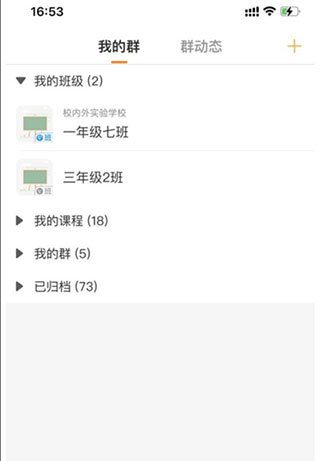
2. Cliquez sur l'icône orange [Crayon] dans le coin inférieur droit.
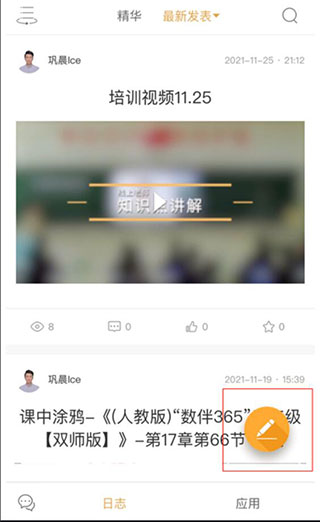
3. Sélectionnez l'option [Journal].
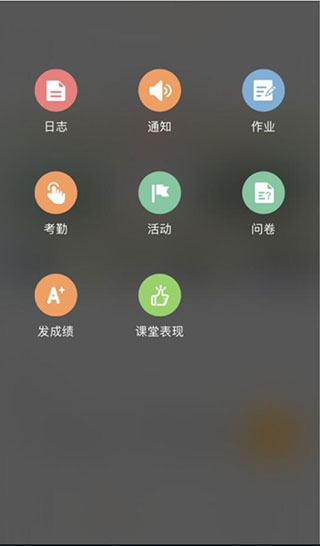
4. Modifiez le contenu du journal, sélectionnez les photos/vidéos que vous souhaitez télécharger et cliquez sur [Publier].
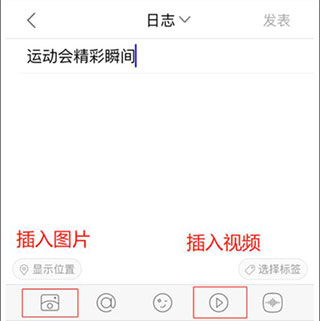
Ce qui précède est le contenu détaillé de. pour plus d'informations, suivez d'autres articles connexes sur le site Web de PHP en chinois!
Articles Liés
Voir plus- Comment permettre à plusieurs utilisateurs d'utiliser l'abonnement Youku ? Explication détaillée sur la façon d'utiliser plusieurs membres de Youku!
- Comment lier une carte bancaire et vérifier le solde à l'aide du guide d'utilisation du téléphone mobile WeChat
- Partagez comment exporter l'accompagnement de karaoké national et apprenez à extraire l'accompagnement de chanson
- Un guide simple pour transférer par lots des photos d'un iPhone vers un ordinateur
- Partagez la méthode de connexion des membres iQiyi : comment permettre aux autres de scanner le code pour se connecter, afin que deux personnes puissent partager un compte VIP

